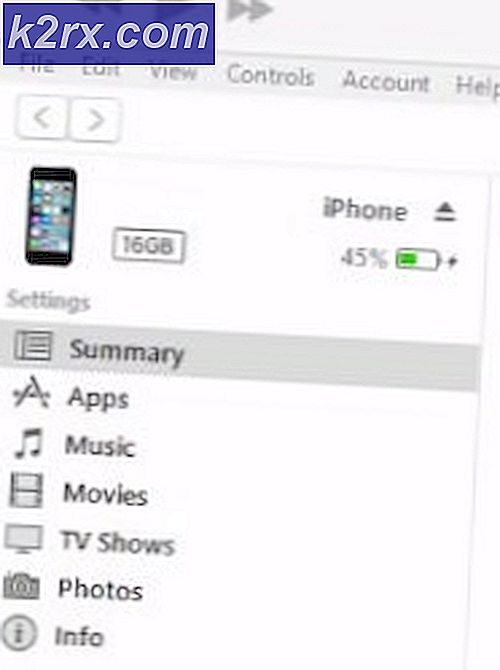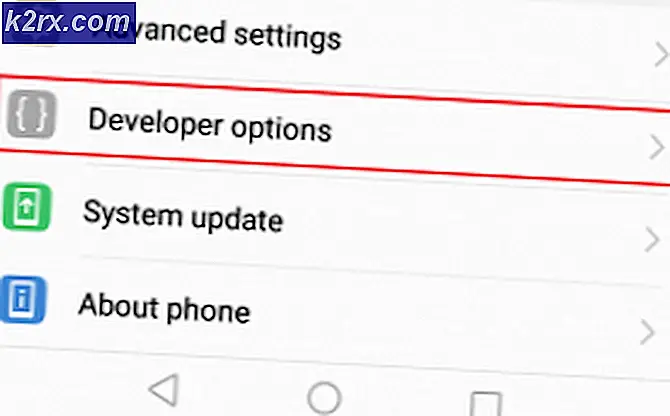วิธีแก้ไข League of Legends ‘Error Code 900’
ผู้เล่น League of Legends บางคนกำลังพบกับไฟล์ รหัสข้อผิดพลาด 900 (คุณพบข้อผิดพลาด) เมื่อพยายามเข้าถึงร้านค้าในตัวของเกม ปัญหานี้มีรายงานว่าเกิดขึ้นใน Windows 7, Windows 8.1 และ Windows 10
ปรากฎว่ามีหลายสถานการณ์ที่ทราบกันดีว่าทำให้เกิดรหัสข้อผิดพลาดนี้โดยเฉพาะ นี่คือรายการสั้น ๆ ของผู้กระทำผิดที่อาจต้องรับผิดชอบต่อปัญหานี้:
วิธีที่ 1: การตรวจสอบปัญหาเซิร์ฟเวอร์
ก่อนที่คุณจะลองแก้ไขอื่น ๆ ด้านล่างนี้คุณควรเริ่มต้นด้วยการตรวจสอบว่าเกม Riot กำลังจัดการกับปัญหาเซิร์ฟเวอร์ที่แพร่หลายซึ่งส่งผลกระทบต่อผู้ใช้ในพื้นที่ของคุณหรือไม่
โชคดีที่ Riot Games มีไฟล์ หน้าสถานะอย่างเป็นทางการ โดยที่พวกเขารายงานปัญหาเกี่ยวกับเกมของพวกเขาค่อนข้างรวดเร็ว - เพียงแค่เลือกภาษาจากรายการและดูว่ามีปัญหาต่อเนื่องกับ League of Legends หรือไม่
นอกจากนี้คุณสามารถตรวจสอบไดเรกทอรีเช่น DownDetector หรือ ServiceDown และดูว่าผู้ใช้รายอื่นในพื้นที่ของคุณกำลังประสบปัญหาเกี่ยวกับเซิร์ฟเวอร์ที่คล้ายกันหรือไม่
บันทึก: หากคุณได้รับการยืนยันเรียบร้อยแล้วว่าคุณกำลังจัดการกับปัญหาเซิร์ฟเวอร์อยู่การแก้ไขด้านล่างนี้จะไม่ช่วยแก้ปัญหาให้คุณได้ ในกรณีนี้สิ่งเดียวที่คุณทำได้คือรอให้นักพัฒนา Riot แก้ไขปัญหา
ในทางกลับกันหากการตรวจสอบคุณเพิ่งทำให้คุณทราบว่านี่ไม่ใช่ปัญหาเซิร์ฟเวอร์ให้เริ่มการแก้ไขปัญหาโดยใช้วิธีการอื่นด้านล่าง
วิธีที่ 2: การรีสตาร์ทไคลเอนต์ของเกม
หากคุณยังไม่ได้ลองคุณควรเริ่มต้นด้วยการรีบูตไคลเอนต์ League of Legends ตามผู้ใช้ที่ได้รับผลกระทบสิ่งนี้ได้ลงเอยด้วยการแก้ไขไฟล์ รหัสข้อผิดพลาด 900บนคอมพิวเตอร์ Windows จำนวนมาก
นอกจากนี้คุณควรออกจากระบบบัญชีของคุณก่อนที่จะรีสตาร์ทไคลเอนต์ โดยคลิกที่ไอคอน X ที่มุมขวาบนของหน้าจอจากนั้นคลิกที่ ออกจากระบบ จากเมนูบริบทที่เพิ่งปรากฏ
เมื่อคุณออกจากระบบไคลเอนต์เกม LOL ของคุณสำเร็จและคุณปิดสำเร็จแล้วให้เปิดอีกครั้งและใส่ข้อมูลรับรองผู้ใช้ของคุณอีกครั้งก่อนที่จะพยายามเข้าถึงร้านค้าอีกครั้ง
หากปัญหายังคงไม่ได้รับการแก้ไขและคุณยังคงพบปัญหาเดิม รหัสข้อผิดพลาด 900เลื่อนลงไปที่การแก้ไขที่เป็นไปได้ถัดไปด้านล่าง
วิธีที่ 3: การล้างแคชตัวเลือกอินเทอร์เน็ต
ตามผู้ใช้ที่ได้รับผลกระทบปัญหานี้อาจเกิดขึ้นเนื่องจากปัญหาแคชของ Internet Explorer สิ่งนี้ค่อนข้างเป็นไปได้เนื่องจากตัวเรียกใช้งาน Riot Games สร้างขึ้นบนโครงสร้างพื้นฐานของ IE ซึ่งมีประวัติปัญหาแคชที่เสียหาย
หากคุณยังไม่ได้ลองคุณอาจสามารถแก้ไขปัญหานี้ได้โดยเปิดไฟล์ ตัวเลือกอินเทอร์เน็ต หน้าจอและล้างแคชของคุณ ผู้ใช้ที่ได้รับผลกระทบหลายคนยืนยันว่าการดำเนินการนี้ทำให้พวกเขาเข้าถึงร้านค้า League of Legends ได้ในที่สุดโดยไม่เห็นสิ่งเดียวกัน รหัสข้อผิดพลาด 900.
คำแนะนำโดยย่อเกี่ยวกับการล้างแคชไฟล์อินเทอร์เน็ตชั่วคราวจาก ตัวเลือกอินเทอร์เน็ต:
- ตรวจสอบให้แน่ใจว่า League of Legends และตัวเปิดเกมปิดสนิท
- กด คีย์ Windows + R เพื่อเปิดไฟล์ วิ่ง กล่องโต้ตอบ ถัดไปพิมพ์ "inetcpl.cpl" ภายในกล่องข้อความจากนั้นกด ป้อนเพื่อเปิดไฟล์ คุณสมบัติอินเทอร์เน็ตหน้าจอ
- ข้างใน คุณสมบัติอินเทอร์เน็ต คลิกที่หน้าจอ ทั่วไป จากนั้นคลิกที่แท็บ ลบ ปุ่มใต้ การเรียกดู ประวัติศาสตร์.
- จาก ลบประวัติการเรียกดู ทำเครื่องหมายในช่องต่อไปนี้และปล่อยช่องอื่น ๆ ไว้โดยไม่ต้องเลือก:
ไฟล์อินเทอร์เน็ตชั่วคราวและไฟล์เว็บไซต์คุกกี้และข้อมูลแบบฟอร์มข้อมูลเว็บไซต์
- Pme theลบประวัติการเรียกดู หน้าต่างได้รับการกำหนดค่าอย่างถูกต้องคลิกที่ ลบ และรอให้การดำเนินการเสร็จสิ้น
- เมื่อการดำเนินการเสร็จสิ้นให้เปิด League of Legends อีกครั้งเปิดร้านค้าและดูว่ารหัสข้อผิดพลาด 900 ยังคงเกิดขึ้นหรือไม่
หากปัญหาเดิมยังคงเกิดขึ้นให้เลื่อนลงไปที่การแก้ไขที่เป็นไปได้ถัดไปด้านล่าง
วิธีที่ 4: การติดตั้ง League of Legends ใหม่
หากการแก้ไขที่เป็นไปได้ข้างต้นยังไม่ได้ผลคุณควรเริ่มพิจารณาข้อเท็จจริงที่ว่าคุณอาจกำลังจัดการกับไฟล์เกมบางประเภทที่เสียหาย โดยทั่วไปแล้วปัญหานี้มักได้รับรายงานว่าเกิดขึ้นหลังจากการสแกนความปลอดภัยสิ้นสุดลงด้วยการกักกันบางรายการที่เป็นของเกม (หรือการอ้างอิงบางส่วนของเกม)
หากคุณยังไม่ได้ลองทำตามคำแนะนำด้านล่างนี้เพื่อติดตั้ง League of Legends ใหม่ตามอัตภาพและกำจัดไฟล์ที่เสียหายที่อาจก่อให้เกิด รหัสข้อผิดพลาด 900:
- กด คีย์ Windows + R เพื่อเปิดไฟล์ วิ่ง กล่องโต้ตอบ ถัดไปพิมพ์ "appwiz.cpl" ภายในกล่องข้อความแล้วกด ป้อน เพื่อเปิดไฟล์ โปรแกรมและไฟล์ เมนู.
- เมื่อคุณอยู่ใน โปรแกรมและคุณสมบัติ เมนูเลื่อนลงไปตามรายการแอพพลิเคชั่นที่ติดตั้งจนกว่าคุณจะพบการติดตั้ง League of Legends ของคุณ
- เมื่อคุณเห็นคลิกขวาแล้วเลือก ถอนการติดตั้ง จากเมนูบริบทที่เพิ่งปรากฏ
- ภายในหน้าจอการถอนการติดตั้งให้ปฏิบัติตามคำแนะนำบนหน้าจอเพื่อดำเนินการให้เสร็จสิ้นจากนั้นรีบูตเครื่องคอมพิวเตอร์ของคุณ
- เมื่อการเริ่มต้นครั้งถัดไปเสร็จสมบูรณ์ ดาวน์โหลด League of Legends เวอร์ชันไคลเอนต์ล่าสุดจากเว็บไซต์ทางการ และปฏิบัติตามคำแนะนำเพื่อทำการติดตั้งให้เสร็จสมบูรณ์
- หลังจากการติดตั้งเสร็จสิ้นให้เปิดเกมอีกครั้งและดูว่าปัญหาได้รับการแก้ไขแล้วหรือไม่
หากปัญหายังคงไม่ได้รับการแก้ไขให้เลื่อนลงไปที่วิธีการถัดไปด้านล่าง
วิธีที่ 5: รายการ LOL ที่อนุญาตพิเศษใน Firewall & Antivirus
ตามผู้ใช้ที่ได้รับผลกระทบคุณอาจคาดว่าจะเห็นข้อผิดพลาดนี้เนื่องจากโปรแกรมป้องกันไวรัสที่ใช้งานอยู่ของคุณปิดกั้นการเชื่อมต่อระหว่างเกมและเซิร์ฟเวอร์เกม ปัญหานี้ได้รับการยืนยันว่าเกิดขึ้นโดยผู้ใช้ทั้งสองที่ใช้คำสั่งผสม AV / Firewall ในตัวและผู้ใช้ที่ใช้งานเทียบเท่าของบุคคลที่สาม
หากสถานการณ์นี้ใช้ได้หนึ่งในการแก้ไขที่ช่วยให้คุณสามารถแก้ไขปัญหาได้คือการอนุญาตพิเศษของหน่วยปฏิบัติการหลักของ League of Legends และอนุญาตพิเศษพอร์ตทั้งหมดที่เกมใช้เพื่อป้องกันความขัดแย้ง
ด้วยเหตุผลที่ชัดเจนเราไม่สามารถให้ขั้นตอนในการดำเนินการนี้กับไฟร์วอลล์ / โปรแกรมป้องกันไวรัสของบุคคลที่สามได้เนื่องจากขั้นตอนดังกล่าวเป็นขั้นตอนเฉพาะสำหรับนักพัฒนาซอฟต์แวร์แต่ละราย
อย่างไรก็ตามหากคุณกำลังใช้ Windows Defender กับ Windows Firewall ให้ทำตามคำแนะนำด้านล่างเพื่ออนุญาตพิเศษสำหรับเกมปฏิบัติการและพอร์ตในการตั้งค่าไฟร์วอลล์:
- เปิดไฟล์ วิ่ง กล่องโต้ตอบโดยการกด คีย์ Windows + R. ถัดไปพิมพ์ "ควบคุม firewall.cpl" ภายในกล่องข้อความแล้วกด ป้อน เพื่อเปิดไฟล์ ไฟร์วอลล์หน้าต่าง หน้าต่าง.
- เมื่อคุณอยู่ในหน้าจอ Windows Defender Firewall ให้คลิกที่ อนุญาตแอปหรือคุณสมบัติผ่าน Windows Defender Firewall
- เมื่อคุณอยู่ในเมนูแอปที่อนุญาตให้คลิกที่ เปลี่ยนการตั้งค่าจากนั้นคลิก ใช่ ที่ การควบคุมบัญชีผู้ใช้ พรอมต์
- เมื่อรายการสามารถแก้ไขได้อย่างสมบูรณ์ให้คลิกที่ อนุญาตแอปอื่น (ใต้รายการโดยตรง) จากนั้นคลิกที่ เบราว์เซอร์ และไปยังตำแหน่งที่คุณติดตั้ง League of Legends
- เมื่อคุณจัดการเพิ่มเกมหลักที่เรียกใช้งานได้สำเร็จในรายการไอเท็มที่อนุญาตใน Windows Firewall แล้วให้ค้นหารายการภายใน รายการแอพและคุณสมบัติที่อนุญาต และตรวจสอบให้แน่ใจว่าทั้งสองไฟล์เอกชนและสาธารณะมีการทำเครื่องหมายในช่อง
- หลังจากดำเนินการแก้ไขอย่างถูกต้องแล้วให้ทำตามขั้นตอนที่ 1 อีกครั้งเพื่อกลับไปที่เมนูไฟร์วอลล์เริ่มต้น เมื่อคุณกลับไปที่เมนูเริ่มต้นให้คลิกที่ตั้งค่าขั้นสูงจากเมนูทางด้านซ้าย
บันทึก: เมื่อได้รับแจ้งจากไฟล์ UAC (การควบคุมบัญชีผู้ใช้)คลิก ใช่ เพื่อให้สิทธิ์ผู้ดูแลระบบ
- คลิกที่หน้าจอถัดไปกฎขาเข้าจากเมนูทางด้านซ้ายจากนั้นคลิกที่ กฎใหม่.
- ข้างในกฎขาเข้าใหม่วิซาร์ดคลิกที่ ท่าเรือ เมื่อถูกขอให้เลือกไฟล์ ประเภทกฎจากนั้นคลิกที่ ต่อไป.
- สุดท้ายเลือก TCP / UDP จากรายการตัวเลือกและเปิดใช้งานพอร์ตท้องถิ่นที่เฉพาะเจาะจงจากนั้นตรวจสอบให้แน่ใจว่ามีการเพิ่มทุกพอร์ตที่แสดงด้านล่าง:
5,000 - 5500 UDP (ไคลเอนต์เกม League of Legends) 8393 - 8400 TCP (Patcher และ Maestro) 2099 TCP (PVP.Net) 5223 TCP (PVP.Net) 5222 TCP (PVP.Net) 80 TCP (การเชื่อมต่อ HTTP) 443 TCP ( การเชื่อมต่อ HTTPS) 8088 UDP และ TCP (โหมดผู้ชม)
- เมื่อคุณมาถึงไฟล์ หนังบู๊ ให้คลิกที่อนุญาตการเชื่อมต่อและตีต่อไปอีกครั้ง.
- เมื่อคุณไปที่ ข้อมูลส่วนตัว ขั้นตอนเริ่มต้นด้วยการเปิดใช้งานกล่องที่เกี่ยวข้องกับโดเมน,เอกชนและ สาธารณะ ก่อนคลิกต่อไปอีกครั้งเพื่อบันทึกการเปลี่ยนแปลง
- ตรวจสอบให้แน่ใจว่ากฎข้อยกเว้นของคุณที่คุณเพิ่งสร้างขึ้นนั้นใช้งานได้จากนั้นคลิกที่ เสร็จสิ้น เพื่อทำตามขั้นตอน
- เมื่อทุกพอร์ตที่เป็นไปได้ที่ League of Legends อาจใช้อยู่ในรายการที่อนุญาตพิเศษให้รีสตาร์ทคอมพิวเตอร์และเปิดเกมเมื่อเริ่มต้นครั้งถัดไปเพื่อดูว่าปัญหาได้รับการแก้ไขหรือไม่
หากปัญหาเดิมยังคงเกิดขึ้นให้เลื่อนลงไปที่การแก้ไขที่เป็นไปได้ถัดไปด้านล่าง
วิธีที่ 6: การถอนการติดตั้ง AV Suite ของบุคคลที่สาม (ถ้ามี)
หากคุณกำลังใช้ชุดของบุคคลที่สามที่คุณสงสัยว่าอาจขัดแย้งกับเกมและคุณไม่สามารถอนุญาตพิเศษของเกมได้ (และเป็นพอร์ตที่ใช้) สิ่งเดียวที่คุณสามารถทำได้ในตอนนี้คือการถอนการติดตั้งชั่วคราวและดูว่า รหัสข้อผิดพลาด 900 หยุดเกิดขึ้น
โปรดทราบว่าสำหรับห้องสวีท AV บางชุดการปิดใช้งานการป้องกันแบบเรียลไทม์จะไม่เพียงพอเนื่องจากจะยังคงบังคับใช้ชุดความปลอดภัยเดียวกัน แต่ถ้าคุณต้องการลองปิดการใช้งานการป้องกันแบบเรียลไทม์คุณสามารถทำได้โดยตรงผ่านไอคอนแถบถาดของโปรแกรมป้องกันไวรัส
หากไม่ได้ผลให้ทำตามคำแนะนำด้านล่างเพื่อถอนการติดตั้งโปรแกรมป้องกันไวรัสหรือไฟร์วอลล์ของ บริษัท อื่นในปัจจุบัน:
- กด คีย์ Windows + R เพื่อเปิดไฟล์ วิ่ง กล่องโต้ตอบ ในช่องข้อความให้กด "appwiz.cpl‘แล้วกด ป้อน เพื่อเปิดไฟล์ เมนูโปรแกรมและไฟล์
- ข้างใน โปรแกรมและคุณสมบัติ เมนูเลื่อนลงไปตามรายการโปรแกรมที่ติดตั้งและค้นหาโปรแกรมป้องกันไวรัสของ บริษัท อื่นที่คุณสงสัยว่าอาจเป็นสาเหตุของความขัดแย้ง เมื่อคุณเห็นคลิกขวาแล้วเลือก ถอนการติดตั้ง จากเมนูบริบทที่เพิ่งปรากฏ
- ในหน้าจอการถอนการติดตั้งให้ทำตามคำแนะนำบนหน้าจอเพื่อทำการถอนการติดตั้งให้เสร็จสิ้นจากนั้นรีสตาร์ทคอมพิวเตอร์เมื่อสิ้นสุดการติดตั้ง
- เมื่อคอมพิวเตอร์ของคุณบูตสำรองให้เปิด League of Legends อีกครั้งและดูว่าปัญหาได้รับการแก้ไขแล้วหรือไม่
ในกรณีที่คุณยังคงเห็นรหัสข้อผิดพลาด 900 เหมือนเดิมเมื่อพยายามเข้าถึง Store ภายใน League of Legends ให้เลื่อนลงไปที่การแก้ไขขั้นสุดท้ายด้านล่าง
วิธีที่ 7: การเปิดตั๋วสนับสนุนด้วย RiotGames
หากวิธีข้างต้นไม่ได้ผลสำหรับคุณคุณควรลองเปิดตั๋วกับผู้พัฒนา League of Legends ในกรณีที่ปัญหายังคงดำเนินอยู่สิ่งเดียวที่คุณสามารถทำได้ในตอนนี้คือเปิดตั๋วการสนับสนุนและรอการแก้ปัญหาสำหรับการสนับสนุนด้านเทคนิค
โชคดีที่ตัวแทนสนับสนุนด้านเทคนิคของ Riots เป็นที่รู้จักกันดีว่าเก่งและรวดเร็ว หากคุณต้องการเปิดตั๋วสนับสนุนให้ทำตามคำแนะนำด้านล่างเพื่อดำเนินการดังกล่าว:
- เปิดเบราว์เซอร์ที่คุณชื่นชอบและเข้าถึงไฟล์ ลิงค์สนับสนุนเกม Riot.
- ภายในลิงค์สนับสนุนคลิกที่ League of Legends จากรายการตัวเลือกที่มี
- จากเมนูถัดไปคลิกที่ รับความช่วยเหลือด้านเทคนิค จากรายการตัวเลือก
- จากหน้าจอถัดไปเลื่อนลงไปที่ด้านล่างของหน้าจอแล้วคลิกที่ ส่งตั๋ว (ภายใต้ ‘ไม่พบสิ่งที่คุณกำลังมองหา‘)
- สุดท้ายเลือกไฟล์ ประเภทคำขอ จากรายการตัวเลือกที่มีจากนั้นกดส่งและรอให้ตัวแทนฝ่ายสนับสนุนติดต่อกลับ